Já mostrei a instalação do Google Earth baixando os pacotes diretamente, mas se você não quer fazer nada disso, veja como instalar o Google Earth no Ubuntu usando um script que automatiza tudo.
Google Earth é um globo virtual, mapa e um programa de informação geográfica.
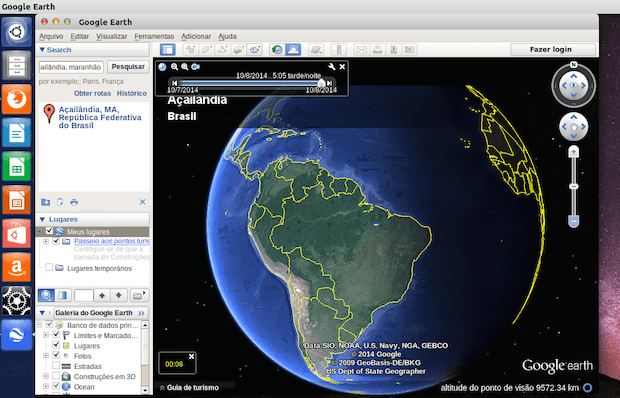
Ele é um aplicativo gratuito que permite aos usuários voar a partir do espaço para o seu bairro, procurar escolas, restaurantes, parques e hotéis, obter instruções de direção, e muito mais.
O programa entrega imagens da terra e outras informações geográficas a direita em seu desktop. Com ele, você pesquisa e descobre o planeta, pois ele permite que você faça uma viagem virtual para qualquer lugar do mundo.
Veja imagens de satélite, edifícios em 3D, árvores em 3D, terreno, Street View, planetas e satélites (Marte e Lua).
Explore construções em 3D, imagens e terrenos, encontre cidades, lugares e empresas locais e muito mais.
Como instalar o Google Earth no Ubuntu usando um script
Para instalar o Google Earth no Ubuntu usando um script, faça o seguinte:
Passo 1. Abra um terminal;
Passo 2. Baixe o script com o comando abaixo;
wget http://drive.noobslab.com/data/apps/google-earth/google-earth.sh -O google-earth.shPasso 3. Em seguida, use o comando abaixo para dar permissão de execução para o script;
chmod +x google-earth.shPasso 4. Execute o script;
sudo ./google-earth.shPasso 5. Se você visualizar fontes feias no Google Earth, instale o pacote msttcorefonts com o seguinte comando;
sudo apt-get install msttcorefontsPronto! Agora, quando quiser iniciar o programa, digite google no Dash (ou em um terminal, seguido da tecla TAB).
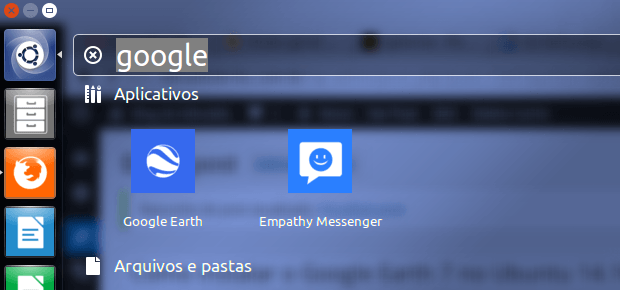
Desinstalando o Google Earth no Ubuntu, Debian e derivados
Para desinstalar o Google Earth no Ubuntu, Debian e derivados, faça o seguinte:
Passo 1. Abra um terminal;
Passo 2. Desinstale o programa, usando os comandos abaixo;
sudo apt-get remove google-earth-stable --auto-remove